我們在使用win11系統的時候有時候需要使用到開始功能表,但是也有不少的用戶們表示開始功能表變小了怎麼辦?使用者可以直接的進入到登錄編輯器下的Advanced資料夾來進行操作就可以了。以下就讓本站來為用戶們來仔細的介紹一下win11開始選單變小了問題解析吧。
win11開始功能表變小了問題解析
1、先右鍵點選下面的開始選單,然後選擇「執行」(如圖所示)。
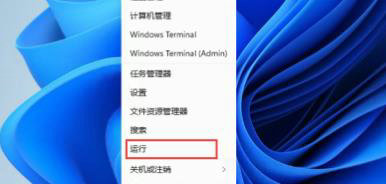
2、在運行中輸入:regedit,點選確定(如圖)。
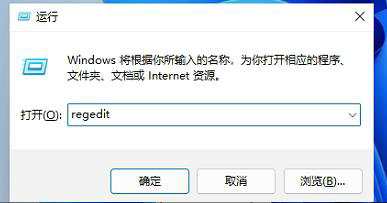
3、進入登錄機碼後依序展開至:HKEY_CURRENT_USER\Software\Microsoft\WindowsC\urrentVersion\Explorer\Advanced。
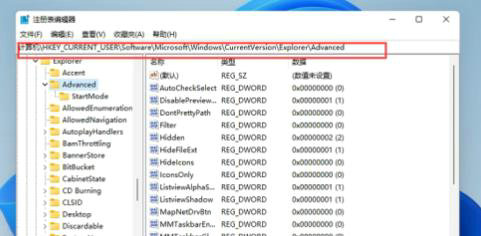
4、在空白處右鍵並新建一個taskbarsi的DWORD值(如圖所示)。
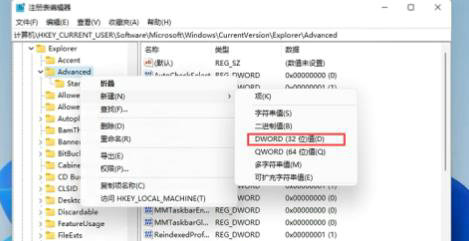
5、最後將數值修改為2,之後回傳就可以看到大的開始選單了(如圖)。
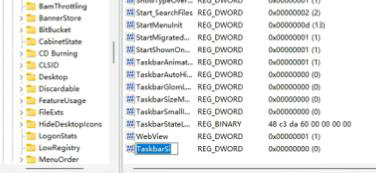
以上是win11開始選單變小了怎麼辦? win11開始選單變小了問題解析的詳細內容。更多資訊請關注PHP中文網其他相關文章!




